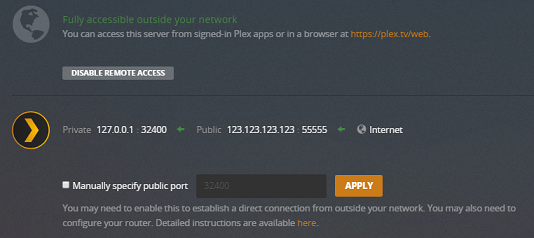Włącz dostęp do serwera Plex Media Server spoza sieci lokalnej, aby mieć do niego dostęp podczas nieobecności w domu lub w celu udostępniania zawartości rodzinie lub bliskim znajomym. Można to zrobić w obszarze Ustawienia > Serwer > Dostęp zdalny w aplikacji Plex Web App.
Powiązana strona: Plex Web App
Porada: Jeśli nie musisz uzyskiwać dostępu do zawartości, gdy jesteś poza domem, i nie zamierzasz jej udostępniać, włączenie funkcji Remote Access nie jest konieczne.
Krótki przewodnik
Wymagania wstępne
Przed przystąpieniem do pracy:
- Upewnij się, że serwer Plex Media Server jest zalogowany do konta Plex (funkcja Remote Access wymaga zalogowania)
- W przypadku konfiguracji automatycznej upewnij się, że router obsługuje funkcję „UPnP” lub „NAT-PMP”
- Jeśli ręcznie przekierowujesz port, skonfiguruj to przekierowanie wcześniej i upewnij się, że znasz numer portu zewnętrznego, który przekierowujesz (pamiętaj, że musisz przekierować wybrany port zewnętrzny na port wewnętrzny
32400dla wewnętrznego adresu IP urządzenia z zainstalowanym programem Plex Media Server)
Enabling Remote Access
Jeśli funkcja Remote Access jest obecnie wyłączona, użyj przycisku Enable Remote Access (Włącz dostęp zdalny), aby uruchomić serwer i spróbować skonfigurować połączenie. Serwer będzie próbował najpierw automatycznie skonfigurować połączenie przez router przy użyciu UPnP lub NAT-PMP.
Jeśli zamiast tego już ręcznie przekierowałeś port, możesz włączyć pole Ręcznie określ port publiczny, wprowadzić port zewnętrzny dla ustawionego przekierowania, a następnie Ponowić próbę połączenia.
Wskazówka: Więcej szczegółów na temat rzeczywistych ustawień na tym ekranie znajdziesz poniżej.
Rozwiązywanie problemów
W niektórych przypadkach automatyczna konfiguracja Zdalnego dostępu może się nie powieść. Problemy mogą również wystąpić, jeśli komputer znajduje się w sytuacji „Double-NAT”, jeśli ręczne przekierowanie portów zostało źle skonfigurowane lub w innych sytuacjach. W przypadku napotkania problemów zalecamy rozpoczęcie od naszego szczegółowego artykułu „Rozwiązywanie problemów”. Nasze przyjazne forum jest również doskonałym źródłem pomocy w badaniu problemu, którego doświadczasz.
Powiązana strona: Troubleshooting Remote Access (Rozwiązywanie problemów z dostępem zdalnym)
Related Page: Plex Forums
Normal Settings
Informacje wyświetlane domyślnie będą zależeć od bieżącego stanu serwera Plex Media Server. Jeśli nie zostaną wyłączone, serwer Plex Media Server podejmie próbę skonfigurowania dostępu zdalnego dla Ciebie.
Stan połączenia zdalnego dostępu
Powodzenie
W przypadku wielu użytkowników automatyczne mapowanie będzie działać i zobaczysz, że dostęp zdalny jest włączony.

Nie powiodło się
W przypadkach, w których konfiguracja nie powiodła się, strona poinformuje, że Zdalny dostęp nie jest skonfigurowany.
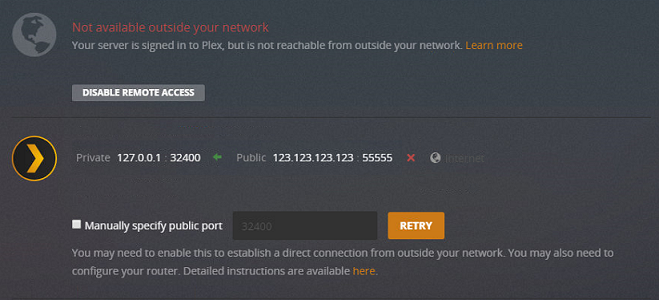
Ręcznie określ port
Jeśli automatyczna konfiguracja portu w celu połączenia z plex.tv nie powiedzie się (lub jeśli wolisz ręcznie skonfigurować przekierowanie portu), możesz ręcznie określić port za pomocą tego ustawienia. Nasz artykuł „Troubleshooting” (powiązany poniżej) zawiera więcej szczegółów na temat ręcznego przekierowania portu.
Uwaga: Jeśli ręcznie przekierujesz port w routerze, MUSISZ włączyć to ustawienie, w przeciwnym razie Twój serwer będzie nadal próbował automatycznie mapować port i prawie na pewno zawiedzie.
Powiązana strona: Troubleshooting Remote Access
Disabled
Jeśli celowo wyłączyłeś Zdalny Dostęp, zobaczysz informację o tym, wraz z opcją włączenia dostępu.
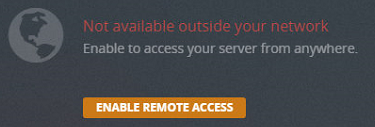
Przycisk Włącz Zdalny Dostęp spowoduje, że serwer spróbuje ponownie włączyć Zdalny Dostęp.
Prędkość wysyłania danych przez Internet

Powinno to być ustawione w oparciu o prędkość wysyłania danych dostępną na łączu internetowym Twojego serwera, określoną w Mbps (megabitach na sekundę). Większość ludzi określi tę wartość na podstawie testowania prędkości wysyłania za pomocą usługi takiej jak speedtest.net. Należy ustawić tę wartość na poziomie nie większym niż prędkość „wysyłania” zwrócona przez taki test.
Porada: Ta funkcja wymaga aktywnej subskrypcji Plex Pass dla konta Plex Media Server administratora Plex.
Uwaga: W przypadku przesyłania danych związanych z synchronizacją (synchronizacja w chmurze lub zdalna synchronizacja mobilna) ruch związany z przesyłaniem danych będzie automatycznie skalowany, jeśli szerokość pasma będzie potrzebna do regularnego odtwarzania strumieniowego. Ruch związany z przesyłaniem synchronizacji będzie wykorzystywał każdą przepustowość, jaka pozostanie, aż do maksimum, które tutaj ustawisz.
Powiązana strona: Server Settings – Bandwidth and Transcoding Limits
Limit zdalnej jakości wideo

Możesz ustawić maksymalną prędkość, z jaką może przesyłać każdy pojedynczy strumień odtwarzania. Można na przykład zdecydować, że żaden pojedynczy zdalny strumień nie będzie przesyłany z prędkością większą niż 4 Mb/s, nawet jeśli całkowita prędkość przesyłania danych w Internecie jest większa i można przesyłać wiele strumieni.
Porada: Ta funkcja wymaga aktywnej subskrypcji Plex Pass dla konta administratora Plex Media Server.
Powiązana strona: Server Settings – Bandwidth and Transcoding Limits
Advanced Settings
Kliknij przycisk Show Advanced (Pokaż zaawansowane) w obszarze ustawień, aby przełączyć wyświetlanie ustawień zaawansowanych. Należy zachować ostrożność podczas dostosowywania lub korzystania z ustawień zaawansowanych.
Informacje wyświetlane domyślnie zależą od bieżącego stanu oprogramowania Plex Media Server.
Mapowanie serwera
Obszar mapowania serwera będzie pokazywał, czy zostało nawiązane połączenie między komputerem serwera (Prywatny), routerem/modemem (Publiczny) i ogólnie Internetem. Jeśli wartości IP dla Twojego prywatnego i publicznego IP są znane, zostaną one wyświetlone.